Đăng nhập Lần đầu
Đăng nhập lần đầu: Người dùng không sử dụng địa chỉ email để đăng nhập phải sử dụng thông tin đăng nhập do đại lý cung cấp.
• Người dùng Quản lý Đại lý Sandata: Sử dụng tên người dùng của nhân viên.
• Người dùng Xác nhận Thăm khám Điện tử Sandata: Sử dụng địa chỉ email từ hồ sơ của nhân viên hoặc ID Santrax của nhân viên, tùy thuộc vào cấu hình.
Đăng nhập lần đầu bằng địa chỉ email: Người dùng đăng nhập bằng địa chỉ email phải sử dụng địa chỉ email từ hồ sơ nhân viên của họ và mật khẩu tạm thời được gửi đến địa chỉ email đó. Email này cũng bao gồm các liên kết để tải xuống SMC từ Google Play Store hoặc Apple App Store.
 | Ghi chú: Kiểm tra thư mục thư rác nếu email mật khẩu không xuất hiện trong hộp thư đến của tài khoản email. |
 | Ghi chú: Mở khóa nhờ quản trị viên: Nếu cố gắng đăng nhập quá nhiều lần mà không thành công, tài khoản của quý vị sẽ bị khóa. Quý vị phải gọi cho quản trị viên của đại lý để mở khóa tài khoản của mình. |
 | Ghi chú: Mở khóa trong ứng dụng: Nếu quý vị cố gắng đăng nhập quá nhiều lần mà không thành công, tài khoản của quý vị sẽ bị khóa. Khi bật tính năng mở khóa trong ứng dụng, tính năng này sẽ tự động đưa quý vị đến màn hình đặt lại mật khẩu sau khi tài khoản bị khóa. |
Đăng nhập vào SMC
1. Nhấn vào biểu tượng Sandata Mobile Connect để khởi chạy ứng dụng.
2. Nhập thông tin đăng nhập:
A. TÊN NGƯỜI DÙNG - Thông tin xác thực tên người dùng sẽ thay đổi dựa trên cấu hình đại lý.
i. ID Santrax của nhân viên.
ii. Tên đăng nhập của nhân viên.
iii. Địa chỉ email từ hồ sơ của nhân viên.
B. MẬT KHẨU - Thông tin đăng nhập bằng mật khẩu sẽ thay đổi dựa trên cấu hình đại lý.
i. ID nhân viên của nhân viên.
ii. Mật khẩu tạm thời.
iii. Mật khẩu tạm thời được gửi đến địa chỉ email trên hồ sơ của nhân viên.
3. Nhấn Đăng nhập.
4. Nhập hoặc chọn đại lý của quý vị từ danh sách thả xuống, nếu có.
Nếu quý vị chỉ làm việc cho một đại lý, nhấn vào Đăng nhập sẽ giúp quý vị đăng nhập mà không có thông tin này.
5. Nhấn Đăng nhập.
Thiết lập Bảo mật (Đăng nhập Lần đầu)
Để đăng nhập lần đầu, nếu đăng nhập bằng tên người dùng không phải là địa chỉ email, quý vị phải tạo các câu hỏi bảo mật. Người dùng phải lưu giữ câu trả lời cho những câu hỏi này vì chúng được yêu cầu để hoàn thành quy trình đặt lại mật khẩu.
 | Ghi chú: Số lượng câu hỏi bảo mật dựa trên cấu hình đại lý/bên thanh toán. Mỗi câu hỏi bảo mật phải có một câu trả lời duy nhất. |
1. Chọn và trả lời các câu hỏi bảo mật.
2. Nhấn vào Tiếp tục.
3. Nhập Mật khẩu tạm thời.
4. Nhập và nhập lại mật khẩu mới.
 | Ghi chú: Để giữ an toàn cho tài khoản, quý vị cần thay đổi mật khẩu thường xuyên, thường là 60 ngày thay một lần. Khi đã đến lúc thay đổi mật khẩu của quý vị, các thông báo sẽ bắt đầu xuất hiện 10 ngày trước ngày hết hạn để chobiết quý vị còn bao nhiêu ngày nữa. Nếu không thay đổi mật khẩu trước khi hết hạn, quý vị phải làm theo các bước để đặt lại mật khẩu. |
Đăng nhập bằng Khuôn mặt hoặc Dấu vân tay
Giờ đây, người dùng có thể truy cập SMC bằng cách sử dụng nhận dạng khuôn mặt hoặc dấu vân tay được lưu trên thiết bị di động của họ. Người dùng Apple có thể đăng nhập bằng ID Khuôn mặt. Người dùng Android có thể đăng nhập bằng trình quét dấu vân tay trên thiết bị của họ.
Sau khi đăng nhập lần đầu tiên bằng mật khẩu, quý vị có thể bật đăng nhập bằng khuôn mặt hoặc dấu vân tay trên màn hình Cài đặt.
Khi đăng nhập bằng khuôn mặt hoặc dấu vân tay, các quy tắc thông thường về mật khẩu vẫn được tuân theo để đặt lại và hết hạn mật khẩu. Khi mật khẩu của người dùng hết hạn và họ đăng nhập bằng khuôn mặt hoặc dấu vân tay, họ sẽ ngay lập tức được nhắc đặt lại mật khẩu của mình. Đăng nhập bằng khuôn mặt hoặc dấu vân tay có thể tắt trên màn hình Cài đặt.
5. Nhấn vào Cài đặt trên menu Điều hướng.
6. Nhấn vào ID Cảm ứng/ID Khuôn mặt trên thiết bị.
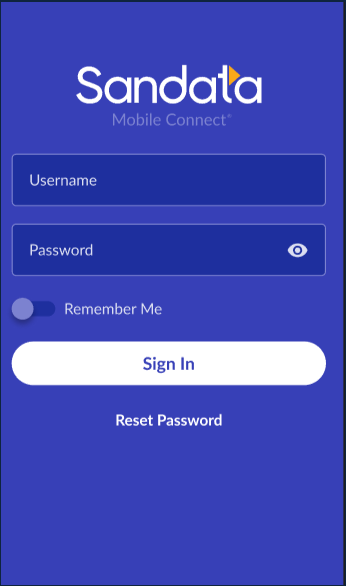
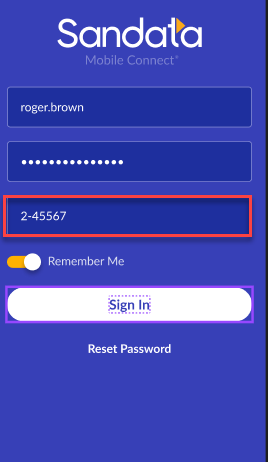
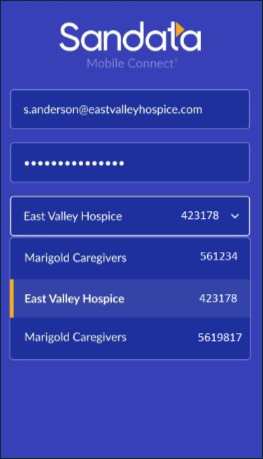
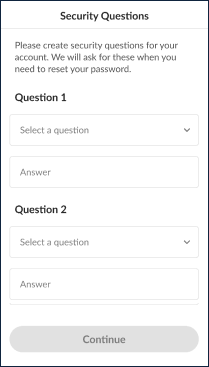
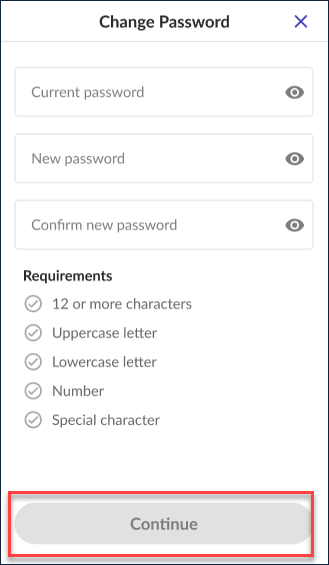
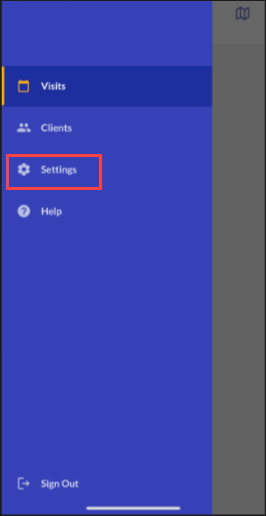
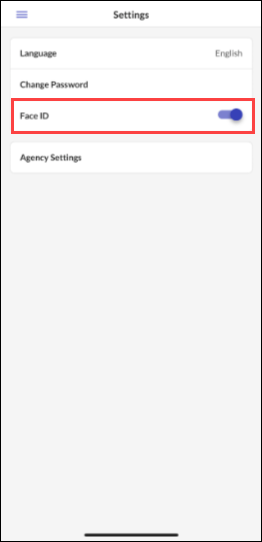

Comments
0 comments
Please sign in to leave a comment.